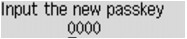Екран с настройки за Bluetooth
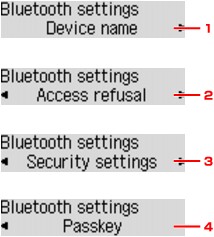
-
Име на устройст. (Device name)
Показва името на устройството на принтера, към който е прикрепен Bluetooth модулът.
-
Отказ на достъпа (Access refusal)
При избор на Включване (ON) ще забраните търсенето на този принтер чрез съвместимо с Bluetooth устройство.
-
Настр. за защита (Security settings)
Изберете Разрешаване (Enable), след което укажете режима на защита, за да активирате ключа за достъп, зададен в екрана Парола (Passkey).
-
Можете да промените ключа за достъп. Ключът за достъп отговаря на идентификационен номер, който трябва да се установи. Той се използва за предотвратяване на нежелан достъп от други Bluetooth устройства. Първоначалната стойност е зададена на "0000".
Екран Име на устройст. (Device name)
Позволява задаването на името на устройството на принтера на Bluetooth устройство.
Когато изберете MX530 series-2, името на принтера, което се показва на Bluetooth устройството, е Canon MX530 series-2.
Първоначалната стойност е зададена на MX530 series-1.
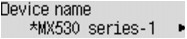
Екран Отказ на достъпа (Access refusal)
Когато търсите от Bluetooth устройство, можете да разрешите или забраните показването на името на принтера.
-
Включване (ON)
Забранява търсенето от Bluetooth устройство.
-
Изключване (OFF) (Настройка по подразбиране)
Разрешава търсенето и печатането от Bluetooth устройство.
Екран Настр. за защита (Security settings)
-
Разрешаване (Enable)
Избирането на Разрешаване (Enable) ви позволява да изберете един от двата режима на защита по-долу.
-
Режим 3 (препор.) (Mode 3 (recommend))
Този режим се включва на усилена защита на ниво връзка.
Паролата ще бъде поискана, когато Bluetooth устройството обменя данни с принтера. Обикновено избирайте този режим.
-
Модел 2 (Mode 2)
Този режим се включва на усилена защита на ниво услуга.
Паролата ще бъде поискана, когато печатате чрез Bluetooth връзка.
След избирането на защитен режим ви препоръчваме да направите пробен печат чрез Bluetooth връзка. Ако печатането не започне, променете защитения режим и опитайте отново.
Задаването на ключ за достъп ще предотврати нежелан достъп от други Bluetooth устройства. Можете да промените ключа за достъп от екрана Парола (Passkey).
-
-
Забраняване (Disable) (Настройка по подразбиране)
При регистриране на принтера не се изисква въвеждане на ключ за достъп.
Екран Парола (Passkey)
Когато изберете Разрешаване (Enable) на екрана Настр. за защита (Security settings), трябва да зададете ключ за достъп, за да регистрирате принтера на друго Bluetooth устройство.
След като промените ключа за достъп, може да се наложи да го въведете в Bluetooth устройствата, от които сте печатали преди промяната на ключа за достъп. В този случай въведете новия ключ за достъп.